FreeCAD 仮想スペースの切り替え
-
概要
動作 拘束が選択されている場合はその拘束を仮想スペースへ移動します。選択されていない場合は表示を仮想スペースへ切り替えます。 アイコン ショートカットキー Z, Z メニュー [Sketch]-[Sketcher virtual space]-[Switch virtual space] ワークベンチ スケッチャー -
使用方法
編集中のスケッチ面には通常の編集モード(便宜的に「実スペース」と呼びます)と「仮想スペース」モードがあります。仮想スペースの切り替え
を使用すると選択されているスケッチ拘束を実スペースから仮想スペースへ移動することができます。
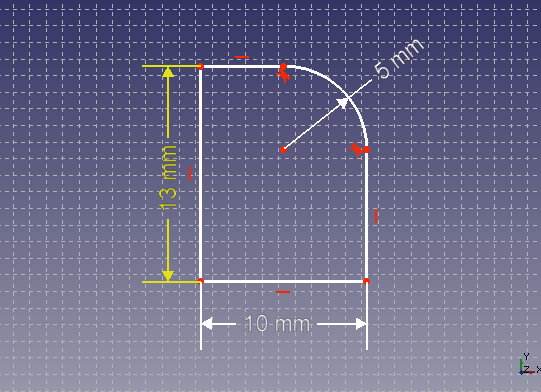
縦方向の寸法拘束を選択 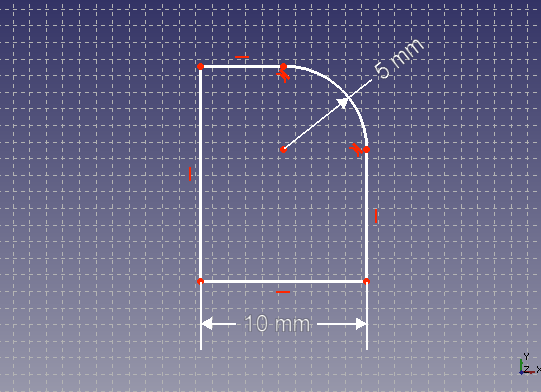
拘束を仮想スペースへ移動すると非表示になります。 通常、表示されているのは実スペースで、仮想スペースにあるスケッチ拘束は表示されません。スケッチ拘束を選択していない状態で仮想スペースの切り替え
を行なうと表示を仮想スペースへ切り替えられます。表示されているのが仮想スペースの場合には実スペースにあるスケッチ拘束は表示されません。
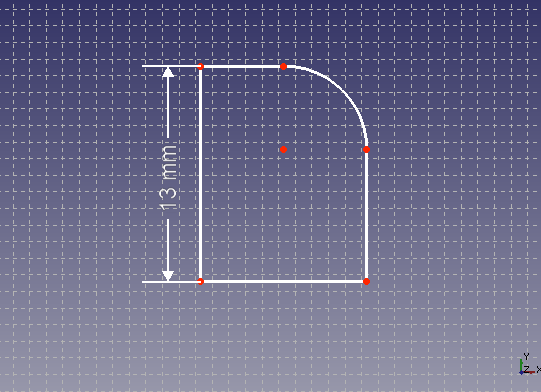
表示を仮想スペースへ切り替え 同様に、仮想スペース表示中にスケッチ拘束を選択して仮想スペースの切り替え
を使用すればそのスケッチ拘束は実スペースへ移動します。また、スケッチ拘束を選択していない状態で仮想スペースの切り替え
を行えば表示が実スペースへ切り替えられます。
-
注意点
タスクタブでスケッチ拘束の表示・非表示を切り替えることでも仮想スペースと実スペースの間でのスケッチ拘束のやり取りをすることが可能です。
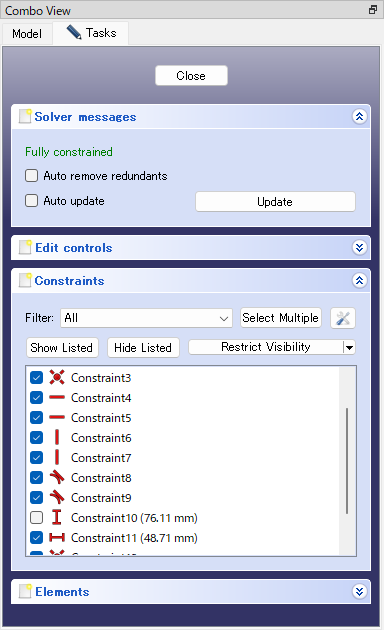
拘束の左横のチェックボックスで表示・非表示を切り替え -
参照